목차
윈도우를 부팅할 때마다 기다리느라 짜증나시죠? 부팅 시간이 점점 느려지면서 컴퓨터를 사용할 때마다 속이 타들어가는 경험, 누구나 한 번쯤 해보셨을 겁니다. 그런데 이렇게 느려지는 부팅 시간을 해결할 수 있는 방법이 있다는 사실을 공유할 것이고 빠르게 하는법을 즉시 확인해보겠습니다.
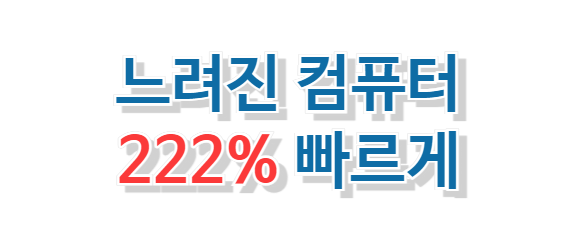
이번 포스팅에서는 제가 직접 겪었던 문제와 그 해결 과정을 공유하며, 중요한 팁들을 알차게 전해드리겠습니다. 재도전하는 마음으로 차근차근 따라오시면 어느새 부팅 속도가 눈에 띄게 빨라질 거에요!
컴퓨터 느려짐 해결방법으로 빠르게 바꾸기
느린 부팅, 왜 발생하는 걸까?
처음에 컴퓨터를 구입하면 누구나 컴퓨터가 새 것처럼 빠르지요. 초반에는 다들 그래요. 그런데 우리 인터넷의 공간이란 것이 언제 어디서 어떤 프로그램을 통해 무엇이 깔리고, 또는 그것이 좋은 영향을 주는 프로그램이라 할지라도 서로 충돌하여 속도가 저하되는 문제가 발생할 수 있습니다. 원인은 너무 다양해서 뭐라고 하나 콕 찝어서 말씀드리기 그렇습니다.
이러한 다양한 영향때문에 시간이 지나면서 점점 부팅 시간이 길어지는 현상을 느낄 수도 있습니다. 그런데 왜 이런 일이 생길까요? 다양한 원인이 있겠지만, 그 중 하나는 바로 불필요한 프로그램의 자동 실행입니다. 컴퓨터를 부팅할 때마다 이 프로그램들이 함께 실행되면서 리소스를 잡아먹고, 그 결과 부팅 속도가 느려지죠. 저도 처음엔 몰랐습니다. 단순히 컴퓨터가 오래되서 그런가보다 생각했거든요.
그렇지만, 문제는 이렇게 간단하지 않더라고요. 예전에 저는 매일같이 컴퓨터를 켜자마자 한참을 기다려야 했어요. 부팅하는 동안 커피 한잔을 내려 마실 정도로 느려지니까, 어느 순간 정말 짜증이 나더라고요. 이게 도대체 뭐라고, 스트레스를 받다니! 그래서 직접 해결에 나서봤죠.
문제 해결: 내가 직접 해보니 효과가 있더라
그래서 첫 번째로 한 일은 자동 시작 프로그램 관리였어요. 제가 사용하지도 않는 프로그램들이 줄줄이 실행되고 있었더라고요. 이 중에서 정말 필요한 것들만 남기고 나머지는 모두 비활성화했습니다. 방법도 간단한다 그걸 알려드릴께요.

Ctrl + Shift + Esc를 눌러 작업 관리자를 위와 같이 열어보세요. 저의 경우는 이런식으로 뜹니다. 지금은 해결이 된 상태라 이렇게 보입니다. 그런데 문제가 있다면 빨갛게 표시가 될 수 있어요. 여러분의 경우는 그럴 수 있습니다. 그리고 상단의 시작 프로그램 탭에서 프로그램 목록을 확인합니다.
사용하지 않는 프로그램을 마우스 오른쪽 클릭 후 비활성화를 선택하세요. 일단 이렇게 시도 했구요.
간단해 보이지만, 효과는 정말 놀라웠어요. 처음엔 이게 큰 차이를 만들어낼까 싶었지만, 다음번 부팅 때는 눈에 띄게 빨라진 걸 확인할 수 있었습니다. 그런데 그래도 뭔가... 다시 느려지는 느낌. 전처럼의 속도는 나오지 않고 있었고 체감할 수 있을 정도였으니..
이어서 물론 이게 끝이 아니었죠. 또 한 가지 중요한 건 디스크 정리입니다.(참고 가능해요)
컴퓨터에는 시간이 지남에 따라 쓸데없는 파일들이 쌓이기 마련입니다. 이러한 불필요한 파일들이 시스템 리소스를 잡아먹으면서 부팅을 더디게 만들죠. 저는 디스크 정리를 통해 이 문제도 해결했습니다.
디스크 정리 방법:

파일 탐색기에서 디스크 드라이브를 선택하고 마우스 오른쪽 클릭.
속성을 선택하면 설정 페이지가 오픈됩니다. 삭제할 항목을 선택하고 확인을 누르면 끝이기도 하지만, 윈도우 10이상의 사용자라면 다음과 같은 화면이 오픈될거에요.


이때 저장소를 선택합니다. 그리고 "저장소 공간 관리" 또는 "드라이브 최적화"가 있습니다. 저의 경우 드라이브 최적화를 선택하고 진행을 하였구요. 사용자마다 진행 속도는 다를 수 있는데 저는 금방 끝나는 캐이스였습니다.
이 상태에서 저장소 공간관리의 경우는 내가 특정해서 앱 하나하나 선택하여 작동 안하게 하거나 삭제하는 방법이 있지만, 아무래도 드라이브 최적화가 일괄적으로 해결되는 부분이 있고 불필요한 캐쉬와 데이터를 기본 윈도우에 맞게 정리해주어서 이것을 선택하였습니다. 그리고, " 최적화 " 버튼을 눌러주시면 됩니다. ( 아마 금방 정리가 될 거에요. )
*만약 특정 파일을 제거하고 싶은데 안되신다면 아래 방법을 따라 진행하시면 쉽게 지울 수 있습니다.

윈도우 제어판 프로그램 설치 제거 안되는 경우 해결방법
프로그램을 설치하고 다시 제거하고자 윈도우 제어판에 들어갔지만 표시되지 않는 문제가 발생했을때 제거도 안되고 답답하셨을 겁니다. 어떻게 하는지 해경방법을 알려드리겠습니다. 설치해
ludiasset.com
그리고 재부팅 결과 이렇게 간단한 두 가지 조치만으로도 부팅 시간이 눈에 띄게 빨라졌어요. 처음엔 큰 기대를 하지 않았지만, 결과는 일단 만족합니다. 그런데 그래도 내면의 뭔가 부족함을 느낄 수 있습니다. 만약 위의 내용대로 하여도 해결이 안된다면 소프트웨어 정리나 복구를 통해서도 간단하게 해결하는 방법이 있습니다. 아래 참고하시면 좋겠습니다.
컴퓨터 속도 빠르게 하는 방법 5가지로 200프로 향상
간단한 조치를 취해서 느려진 컴퓨터를 빠르게 하는 해결방법입니다. 아무래도 컴퓨터가 느려지면 업무 효율 떨어지고 답답함이 증가 될 수 있습니다. 이때 속도를 빠르게 할 수 있는 방법으로
ludiasset.com
복잡하면 데이더복구 소프트웨어를 무료로 이용하기!
또는 데이터를 복구하거나, 모르고 지워진 윈도우파일을 최신 릴리스로 알아서 받아 개선할 수 있는 무료 프로그램이 있어서 공유해드립니다. 꼭 확인해보세요. (진짜 바로 해결됩니다.) 복구 프로그램이 2개 인데 이중에 아무거나 하셔도 꾀 훌륭합니다. 둘다 무료로 사용 가능해요.
데이터 복구 프로그램 크랙 무료 다운로드(모바일, sd카드, hdd, SSD, 외장하드, m.2 Nvme)
데이터 복구 프로그램 크랙 무료 다운로드(모바일, sd카드, hdd, SSD, 외장하드, m.2 Nvme)
어느 날 실수로 하드디스크를 포맷하거나, 자체 컴퓨터 문제로 파일이 삭제되는 경우가 있습니다. 또한 지워진 파일은 보통 휴지통으로 이동되며 추가로 휴지통 비우기를 하면 완전하게 제거됩
ludiasset.com
원더쉐어 리커버릿 이미지 복구 프로그램 (무료 다운로드 및 설치방법)
원더쉐어 리커버릿 이미지 복구 프로그램 (크랙 무료 다운로드 및 설치방법)
Wondershare Recoverit 이미지 복구 프로그램을 크랙버전을 무료로 다운로드 받고 까다로운 설치방법에 대해서 알려드리도록 하겠습니다. 받는 과정은 매우 간단하고 쉬울 수 있습니다. 그러나 받는
ludiasset.com
그리고 이건, 데이터 복구 개념은 맞는데 진짜 막강한게 있죠. 윈도우 기본 바이오스나, 원래 설치되어 있던 파일이 없어졌거나, 업데이트가 제대로 안되서 작동을 안하거나 하면 아래 부스터를 참고하세요.
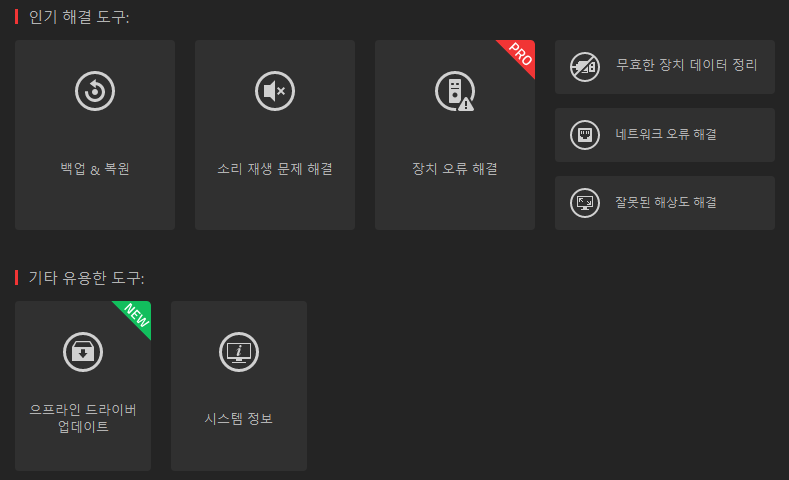
이건 정말.. 기능이 미쳤습니다. 서프라이즈에요. 그런데 무료니 말 다했죠..아무튼 필요하시면 꼭 확인해보세요.
다음은 물리적 해결방법입니다.
BIOS 업데이트? ( 위의 부스터가 이에 해당됩니다. )
그후 또 하나 제가 시도한 것은 BIOS 업데이트였습니다. 이건 좀 더 고급 사용자들에게 적합할 수도 있겠지만, 부팅 속도에 꽤 큰 영향을 미치는 요소 중 하나입니다. BIOS는 컴퓨터가 부팅될 때 하드웨어를 제어하는 중요한 역할을 하는데, 오래된 BIOS 버전은 최신 하드웨어나 소프트웨어와의 충돌을 일으킬 수도 있죠.
저는 제조사 웹사이트에 들어가서 제 메인보드 모델에 맞는 최신 BIOS 버전을 다운로드하고, 업데이트를 진행했어요. 이 과정이 살짝 긴장되긴 했지만, 다행히 성공적으로 마무리됐습니다. 그 결과, 부팅 시간이 한층 더 빨라졌습니다. ( 엄청나게.... )
부팅 속도 향상을 위해 더 할 수 있는 것들
그렇다면, 여기서 끝일까요? 아니죠! 여전히 느리다면 다음의 방법들도 시도해볼 수 있습니다:
저는 더 빠르게 하고 싶었습니다. 이왕 이렇게 된거 더 가보자!
SSD로 업그레이드: 하드디스크(HDD)를 사용하는 경우, SSD로 바꾸면 부팅 속도가 획기적으로 개선됩니다. 실제로 제 친구가 HDD에서 m.2슬롯에 nvme SSD로 업그레이드했는데, 컴퓨터가 새것처럼 빠르게 부팅되었다고 하더라고요. 저도 그렇게 되더라구요. (보드를 변경해야 하는 경우도 있습니다.)
M.2 Nvme ssd카드 메인보드 설치방법 ( Platinum P41 기준 )
M.2 Nvme ssd카드 메인보드 설치방법 ( Platinum P41 기준 )
PCIe NVME SSD카드를 메인보드의 M.2슬롯에 설치하는 방법에 대해서 PC용 테스크탑 컴퓨터를 기준으로 알려드리겠습니다. 한동안 업그레이드 안하다 이번에 구매하신 분들에게 또는 성능 향상을 위
ludiasset.com
M.2 nvme ssd 및 하드디스크 할당되지 않음 초기화(인식문제 해결 방법)
M.2 nvme ssd 및 하드디스크 할당되지 않음 초기화(인식문제 해결 방법)
10만년 만에 10년간 사용하 PC를 교체하면서 M.2 nvme와 ssd를 구입하고, 기존 사용했던 SSD(메인)와 HD디스크를 그대로 살려서 끼우기로 하였다. 그런데 인식 문제가 생기면서 당황했는데, 침착하게
ludiasset.com
내컴퓨터 디스크 드라이브(레이블) C: D: E: F: 순서 및 이름 변경 방법
내컴퓨터 디스크 드라이브(레이블) C: D: E: F: 순서 및 이름 변경 방법
이번 시간에는 디스크 드라이브 이름을 변경하고 드라이브에 이름표를 다는 방법까지 알려드리겠습니다. 특히 PCIe NVME, SSD, HD 디스크를 사용하거나 또는 저장장치를 확장하여(여러게 꼽았을때)
ludiasset.com
윈도우 재설치: 때로는 너무 많은 프로그램과 설정들이 얽히고설켜서 최적화를 아무리 해도 효과가 없을 때가 있어요. 이럴 땐 윈도우를 깨끗하게 재설치하는 것도 좋은 방법입니다. 다만, 중요한 파일들은 백업해두는 것, 잊지 마세요! ( 이럴 경우 재설치 하는 방법은 아래 참고하세요. )
윈도우10 USB 만들기(부팅시 자동 설치) 다운로드 방법
윈도우10 USB 만들기(부팅시 자동 설치) 다운로드 방법
부팅시 자동으로 윈도우10 설치 usb를 만들 수 있는 방법을 알려드릴거에요. 이때 마이크로소프트에서 M CT(media Creatuion Tool)프로그램 받아 진행하시면 몇 번의 클릭만으로 알아서 깔아주고 완료까
ludiasset.com
윈도우10 윈11 정품인증 (KMSAuto Net, 크랙x)실행방법
윈도우10 윈11 정품인증 (KMSAuto Net, 크랙x)실행방법
윈도우10 또는 윈도우11버전에 대한 정품인증을 받게 해주는 내용을 정리했습니다. 크랙은 아니며 인증프로그램을 이용해 키를 등록하는 방법입니다. 윈도우 사용자에게는 유용한 정보가 될 것
ludiasset.com
결과적으로
정말로 프로그램 몇 개만 비활성화한다고 부팅 속도가 빨라지나요?
네, 제 경험상 그 효과는 놀라웠고 별도의 프로그램을 사용안해도 왠만한건 다 해결이 되었습니다. 부팅 시간이 절반으로 줄어들었거든요.
SSD로 업그레이드하면 얼마나 빨라지나요?
뭐 요즘에 HDD사용을 하시는 분들이 아직도 있어서 그런데, SSD로 넘어가면, 부팅 시간뿐만 아니라 프로그램 실행 속도도 눈에 띄게 빨라집니다. 저의 경우 1분 넘게 걸리던 부팅 시간이 15초 내외로 줄었다고 보시면 됩니다. 이 정도면 속도 차이가 엄청나죠. (진심 언 빌리버블입니다.)
BIOS 업데이트는 어떻게 하나요?
BIOS 업데이트는 각 메인보드 제조사마다 절차가 조금씩 다른데, 일일이 하나하나 언제 확인하나요?
제조사 홈페이지에 들어가서 노가다 하느니 제가 위에 알려드린 드라이버 부스터로 쉽게 단시간에 해결되는 부분이라 저는 신경안쓰고 쉽게 했습니다. 해서...해당 메인보드의 최신 BIOS 파일을 다운로드하고, 설명에 따라 업데이트하시면 됩니다.
크롬 접속오류 (응답하는데 시간이 너무 오래 걸립니다.) 해결방법
컴퓨터(데스크탑) 윈도우 환경에서 Wi-Fi 연결 문제 해결하기
윈도우 디펜더(Windows Defender 꺼짐) 안켜지는 문제 해결방법
드라이브 문자 변경 및 포맷 안되는 현상(페이징파일 없음 처리 방법)
IDM(인터넷 다운로드 매니저 영구버전 크랙) 빠른속도 최신판 build16
윈도우10 작업표시줄 날짜 형식(표기 방식 변경) 바꾸기 및 초단위 추가
엑셀 excel 에서 중복 데이터(숫자, 문자 등등) 간단 제거방법
마무리
지금까지 모든 과정을 알아보았고, 윈도우 부팅 속도 문제는 누구나 한 번쯤 겪을 수 있는 문제인 것 같구요, 하지만 그냥 방치하면 고장난데 더 고장나고 맛이 가버릴 수 있으니 간단한 조치들만으로도 눈에 띄게 개선할 수 있다는 사실을 통해 여러분도 직접 해보시길 바랍니다!
저도 직접 해결해본 경험으로, 여러분에게 도움이 될 수 있기를 바라는 마음을 글을 작성하게 되었구요, 컴퓨터 사용의 효율성을 높여주는 이 방법들을 따라 해보세요. 언제 또 부팅 속도가 느려질지 모르는 법이니, 이번 기회에 잘 익혀두시면 두고두고 도움이 될 거라 생각합니다. 그럼 이만 마치고 다음시간에 또 좋은 내용으로 만나요. 감사합니다. 좋은하루 되시구요! 다들요!
'IT' 카테고리의 다른 글
| 어도비 프리미어프로 2025 최신버전 무료 다운로드 (정품인증 크랙X)설치방법 (0) | 2024.10.31 |
|---|---|
| 어도비 포토샵 2025 v26.0이상 최신버전 ( 크랙 무료 다운로드 및 설치방법 ) 정품인증 (0) | 2024.10.22 |
| 원더쉐어 리커버릿 이미지 복구 프로그램 (크랙 무료 다운로드 및 설치방법) (0) | 2024.10.04 |
| 아이오빗 부스터 프로 2024, 2025 크랙 무료 다운로드 및 설치방법 (0) | 2024.09.30 |
| Capture One Pro 2024 이미지 편집 프로그램 소개 (0) | 2024.09.27 |




